ppt怎么制作图片轮播的动画效果?
时间:2021-06-29 来源:互联网
ppt文件想要做多图轮番播放的效果,该怎么制作这个动画效果,下面我们就来看看详细的教程。
软件名称:PowerPoint2017简体中文免费完整版软件大小:60.7MB更新时间:2016-12-12立即下载
软件名称:OneKeyTools插件 8.0.0 英文安装免费版软件大小:2.3MB更新时间:2018-12-10立即下载

1、首先启动ppt2010,执行插入命令,插入事先准备好的六张图片。
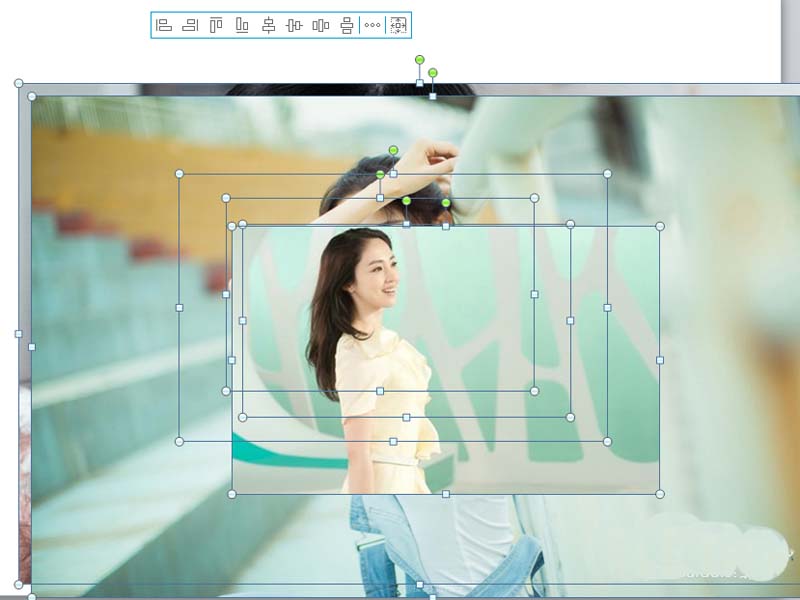
2、执行ctrl+a全选,执行onekey-ok神框,选择图片比例裁剪,设置4:3按回车确认,点击尺寸递进按钮。
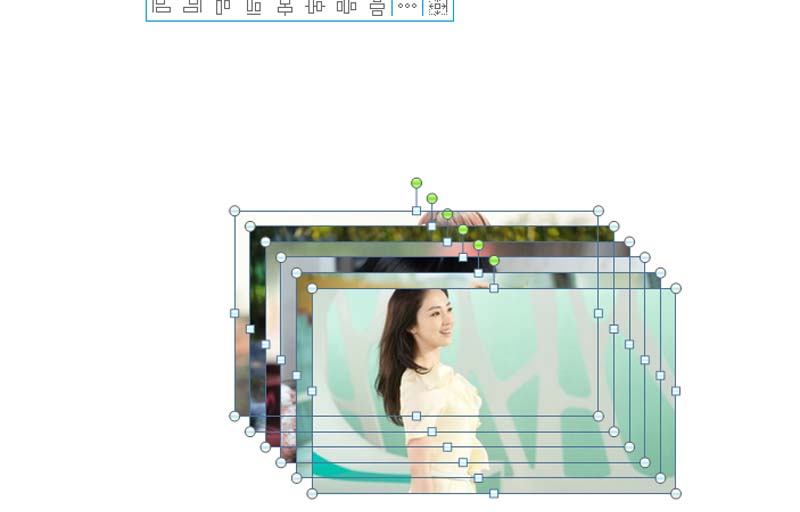
3、右键单击从下拉菜单中选择设置对象格式命令,设置映像透明度为60%。
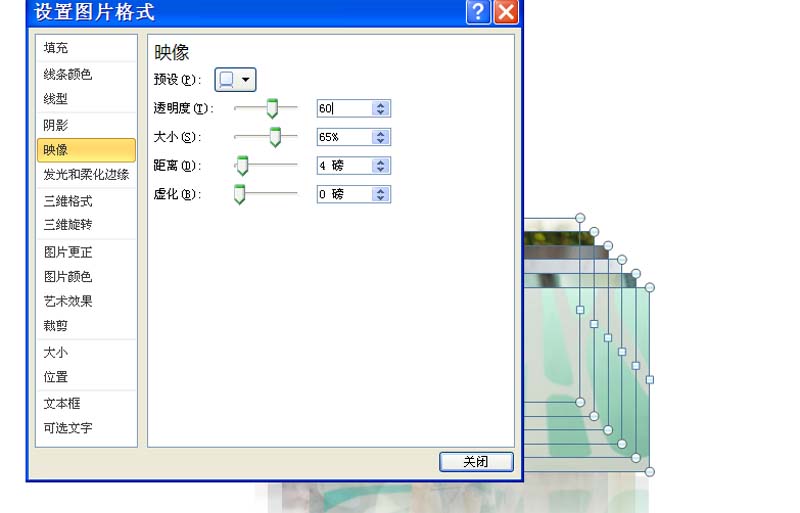
4、执行一键转图命令,ctrl+a全选,接着执行threed-复制分布命令,设置角度为360,勾选分布,点击x。
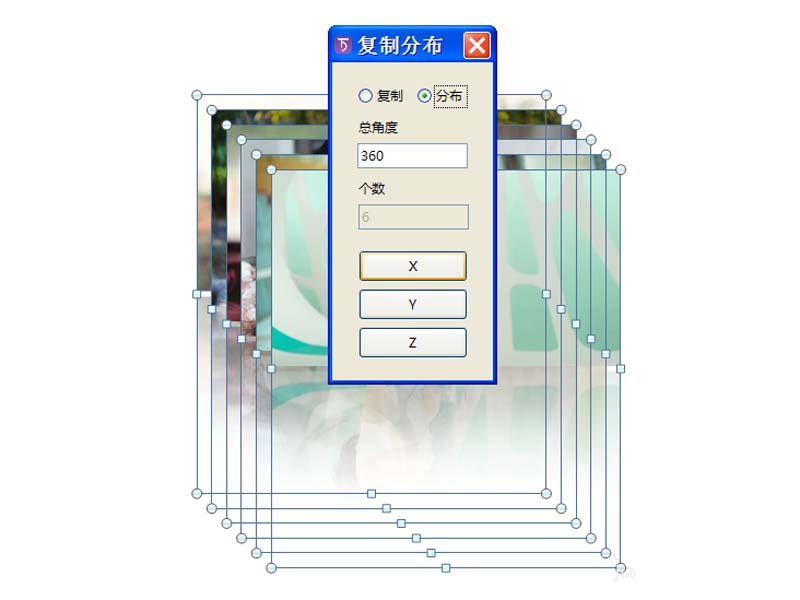
5、再次调出设置对象格式对话框,切换到三维旋转选项卡,设置y轴10度。

6、执行threed-快捷添加命令,从中选择透视,分别选择后执行置于底层命令。
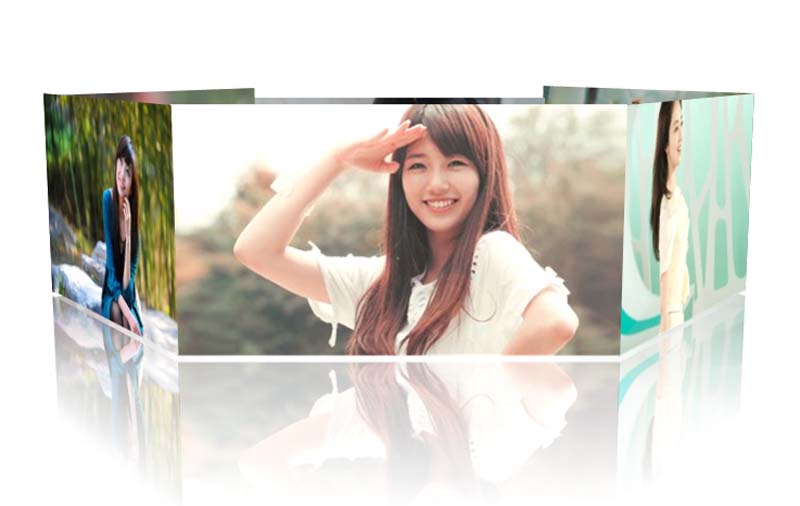
7、再次调出设置图片格式对话框,切换到三维旋转选项卡,设置y为30度,查看效果。
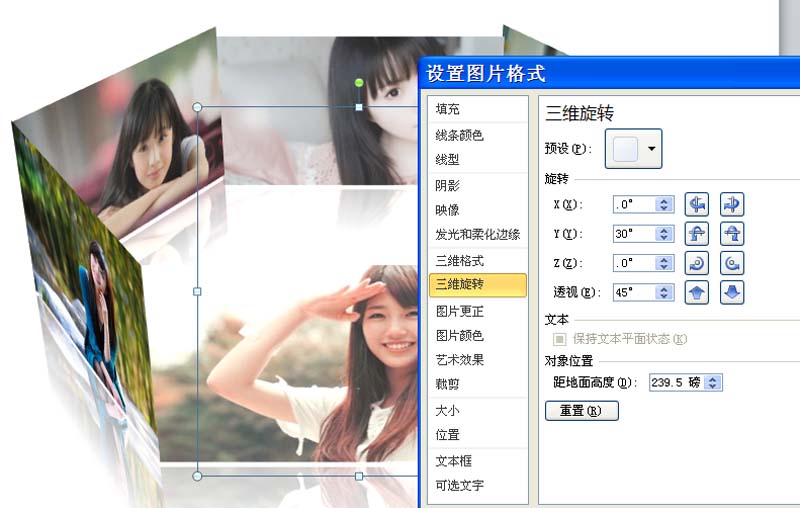
以上就是ppt中制作图片轮播效果的教程,希望大家喜欢,请继续关注PHP爱好者。
相关推荐:
ppt怎么制作一个花开的动画效果?
ppt怎么给图片添加翻拍动画效果?
ppt怎么制作鼠标点击之后执行棋盘动画?
相关阅读更多 +
-
 蚂蚁庄园小课堂2026年1月4日最新题目答案 2026-01-12
蚂蚁庄园小课堂2026年1月4日最新题目答案 2026-01-12 -
 妙梗是什么梗啊?揭秘网络热梗背后的爆笑真相,一秒get年轻人都在玩的幽默密码! 2026-01-12
妙梗是什么梗啊?揭秘网络热梗背后的爆笑真相,一秒get年轻人都在玩的幽默密码! 2026-01-12 -
 咩咩咩是什么梗?揭秘网络流行语背后的萌趣含义和火爆原因! 2026-01-12
咩咩咩是什么梗?揭秘网络流行语背后的萌趣含义和火爆原因! 2026-01-12 -
 蚂蚁庄园今日课堂答题2026年1月4日 2026-01-12
蚂蚁庄园今日课堂答题2026年1月4日 2026-01-12 -
 泰到位上门服务正规吗-泰到位app最新暗号大全 2026-01-12
泰到位上门服务正规吗-泰到位app最新暗号大全 2026-01-12 -
 漫蛙Manwa2安卓正版免费下载安装入口-漫蛙manwa2官网最新版本下载地址 2026-01-12
漫蛙Manwa2安卓正版免费下载安装入口-漫蛙manwa2官网最新版本下载地址 2026-01-12
最近更新





